推薦系統(tǒng)下載分類: 最新Windows10系統(tǒng)下載 最新Windows7系統(tǒng)下載 xp系統(tǒng)下載 電腦公司W(wǎng)indows7 64位裝機(jī)萬能版下載
【Linkboy軟件提供下載】Linkboy下載 v3.5 官方最新版

- 軟件類型:編程軟件
- 軟件語言:簡體中文
- 授權(quán)方式:免費(fèi)軟件
- 更新時(shí)間:2024-12-16
- 閱讀次數(shù):次
- 推薦星級:
- 運(yùn)行環(huán)境:WinXP,Win7,Win10,Win11
軟件介紹
Linkboy是一款簡易的編程軟件,采用圖形化編程,通過鼠標(biāo)的拖拽就能夠快速完成邏輯的搭建,獨(dú)一無二的模擬仿真功能,無需下載其他軟件,編譯即所得,立馬呈現(xiàn)程序效果,非常適合零基礎(chǔ)的興趣愛好者。
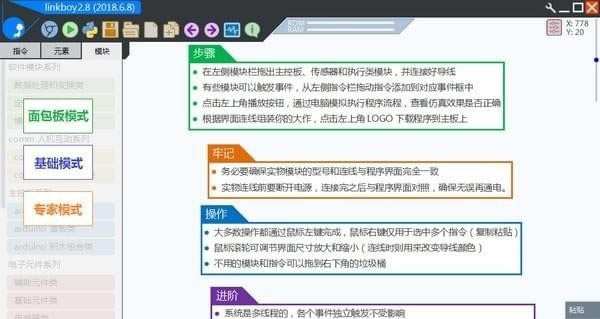
軟件特色
【所見即所得的連接界面】
確保您的實(shí)物模塊連接和軟件界面連線一致, 基于您的界面模塊連接, 軟件為您打包好全部底層資源
【面向?qū)ο?事件觸發(fā)編程】
基于傳感器事件觸發(fā)的編程方式, 選擇合適的指令去控制電子模塊, 構(gòu)建邏輯流程實(shí)現(xiàn)作品功能
【獨(dú)一無二的模擬仿真功能】
無需下載至硬件, 可直接在軟件界面上模擬運(yùn)行用戶的程序流程, 界面仿真直觀易懂
Linkboy軟件使用教程
運(yùn)行l(wèi)inkboy軟件,點(diǎn)擊naono-UNO轉(zhuǎn)接板添加到界面
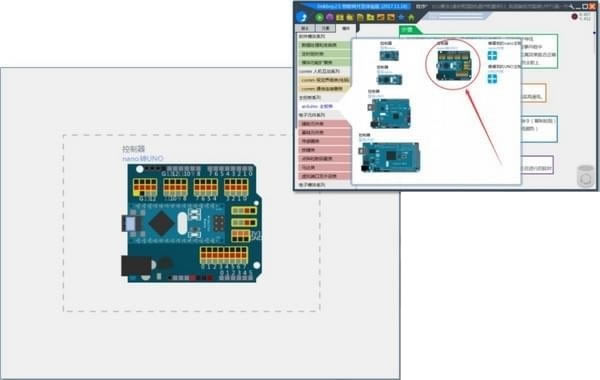
尋找指示燈模塊
指示燈模塊在電子元件系列里邊的基礎(chǔ)元件類,共有紅黃綠藍(lán)紫和白等6種顏色的指示燈,選擇一個(gè)指定顏色的燈,鼠標(biāo)左鍵點(diǎn)擊可以添加到編程界面中
尋找限流電阻
指示燈不能直接連接到主板上,需要通過一個(gè)限流電阻降低電流。限流電阻在電子元件系列里邊的輔助元件類,共有限流電阻和分壓電阻兩種。鼠標(biāo)左鍵點(diǎn)擊可以添加到編程界面中
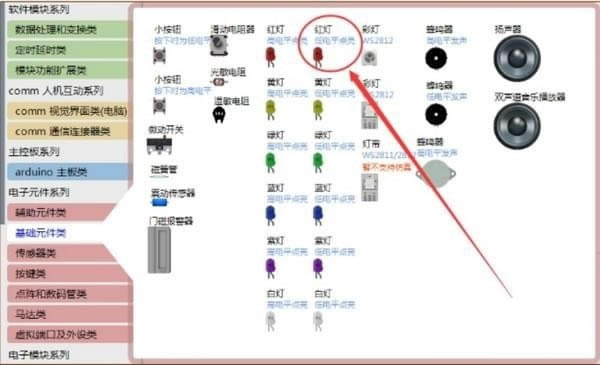
鼠標(biāo)左鍵點(diǎn)擊限流電阻可以添加到編程界面
尋找限流電阻
指示燈不能直接連接到主板上,需要通過一個(gè)限流電阻降低電流。限流電阻在電子元件系列里邊的輔助元件類,共有限流電阻和分壓電阻兩種。鼠標(biāo)左鍵點(diǎn)擊可以添加到編程界面中

鼠標(biāo)左鍵點(diǎn)擊限流電阻可以添加到編程界面
指示燈模塊連線
指示燈模塊拖進(jìn)來后我們需要把它和主控板連接起來。鼠標(biāo)放到指示燈模塊的端口上,界面會給出提示線條,根據(jù)提示線條任意連接即可。
尋找延時(shí)器模塊
我們已經(jīng)把指示燈模塊拖進(jìn)來并連接好,那么要做一個(gè)每秒鐘閃爍一次的閃爍燈,我們還需要時(shí)間相關(guān)的模塊。這個(gè)時(shí)間模塊就是延時(shí)器,它在軟件模塊系列里邊的定時(shí)延時(shí)類。鼠標(biāo)左鍵點(diǎn)擊可以添加到編程界面中
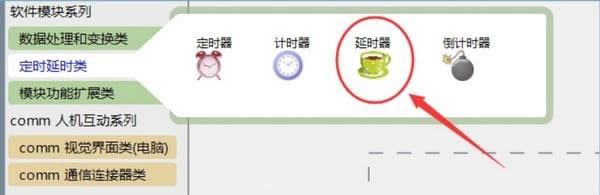
鼠標(biāo)左鍵點(diǎn)擊延時(shí)器模塊可以添加到編程界面
添加事件框
我們所需的模塊已經(jīng)全部添加完成,那么接下來就可以開始添加事件框了,只需鼠標(biāo)點(diǎn)擊模塊,在彈出的右側(cè)窗口中,選擇“初始化”或者“反復(fù)執(zhí)行”。當(dāng)對應(yīng)的事件發(fā)生時(shí),系統(tǒng)就會執(zhí)行事件框里邊的程序指令。
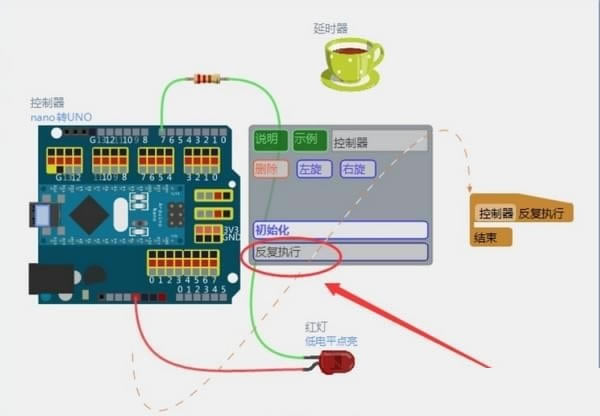
編輯程序邏輯
添加完事件框之后,那么接下來就可以開始添加和編輯指令了。添加指令有三種方法:
1、通過點(diǎn)擊左側(cè)“指令”欄的“模塊類功能指令”
2、點(diǎn)擊已存在指令左側(cè)的小箭頭會復(fù)制出一條相同的指令
3、通過鼠標(biāo)右鍵選中多個(gè)指令后,點(diǎn)擊軟件右側(cè)“備份”按鈕可以復(fù)制選中的指令
程序下載驗(yàn)證
當(dāng)我們編輯好程序之后,就可以開始硬件搭建了。按照軟件里的連線,連接好硬件模塊,然后點(diǎn)擊軟件左上角的LOGO出現(xiàn)一個(gè)串口選擇框,點(diǎn)擊選擇帶有CH340字樣的串口,點(diǎn)擊“開始下載”等待進(jìn)度條走完即完成。

如果沒有CH340串口號出現(xiàn),一般是電腦上沒有安裝過USB驅(qū)動。請按照下一頁步驟裝好驅(qū)動再開始下載。
安裝驅(qū)動
通常第一次安裝和運(yùn)行l(wèi)inkboy,需要安裝驅(qū)動才能正常下載程序。點(diǎn)擊軟件左上角LOGO,在出現(xiàn)的下載框中點(diǎn)擊“查看自帶驅(qū)動",在出現(xiàn)的文件夾中找到如圖的CH340驅(qū)動程序,雙擊出現(xiàn)界面后,點(diǎn)擊“安裝”按鈕,稍等片刻彈出“驅(qū)動安裝完成”即可。如果安裝失敗,請查看電腦配置(32位,64位)及操作系統(tǒng)版本,上網(wǎng)搜索相對應(yīng)的CH340驅(qū)動 安裝。
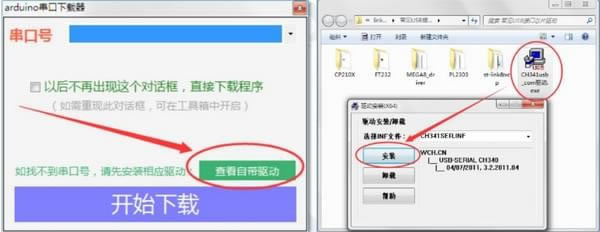
安裝方法
1、在本站下載Linkboy軟件安裝包
2、使用壓縮軟件進(jìn)行解壓(推薦使用winrar)
3、點(diǎn)擊“linkboy3.4.exe”文件開始安裝
1贛教云教學(xué)通2.0-贛教云教學(xué)通2.0下載 v5......
2step7 microwin-西門子PLC S7......
3百度網(wǎng)盤清爽精簡純凈版-網(wǎng)盤工具-百度網(wǎng)盤清爽精......
4360安全瀏覽器-瀏覽器-360安全瀏覽器下載 ......
5谷歌瀏覽器 XP版-谷歌瀏覽器 XP版-谷歌瀏覽......
6Kittenblock重慶教育專用版-機(jī)器人編程......
7seo外鏈助手(超級外鏈) -SEO外鏈優(yōu)化工具......
8Notepad3-記事本軟件-Notepad3下......

